Windows下使用python3 + selenium实现网页自动填表功能
本文由博主(SunboyL)原创,转载请注明出处:https://www.cnblogs.com/SunboyL/p/11563345.html
因为工作原因,需要将xls文件的数据录入到网上。因为数据量太多,而且以后时不时还需要用上,Ctrl+C,Ctrl+V不是长久之计。所以萌生一个想法,写一个工具,用于把xls文件的数据录入到网站上。
笔者这段时间才刚刚开始了解HTML、JavaScript,很多东西都是刚刚初步有点认识。写的比较详细,如果你跟我一样,相信文章对你很有用。如果是老鸟,那就跳过吧~
读写xls部分省略。
要实现填写表单,需要:
1.python的selenium库。系统了解selenium,请到:http://www.testclass.net/selenium_python
2.Chrome浏览器,也可以使用其他浏览器,参考:http://www.testclass.net/selenium_python/selenium3-browser-driver
3.与谷歌浏览器版本对应的chromedriver,下载地址:https://sites.google.com/a/chromium.org/chromedriver/home,打不开就用taobao备用地址:http://npm.taobao.org/mirrors/chromedriver/
一、配置chromedriver
1)先查看自身Chrome浏览器的版本号,再到chromedriver下载网站找到与自身Chrome浏览器匹配的chromedriver版本下载使用。笔者下载的是win32版本,详细步骤如图:
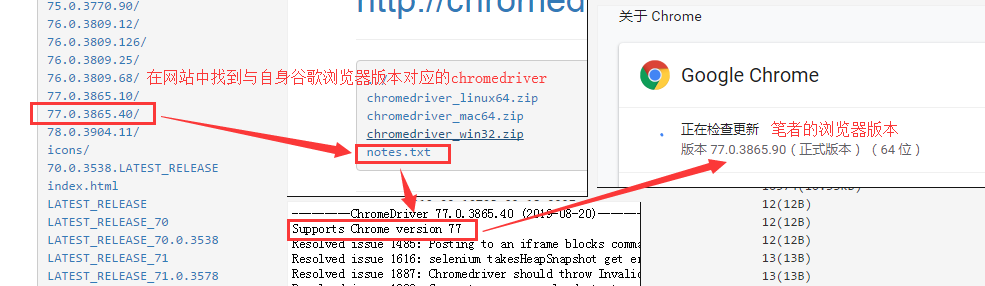
2)下载后解压,并把chromedriver.exe拷贝到Chrome浏览器所在目录,详细步骤如图所示:

3)为了方便,我们也可以把Chrome路径添加到系统环境变量中:
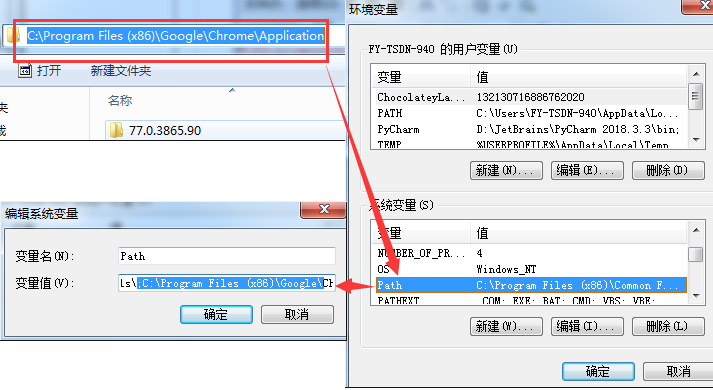
到此,chromedriver就配置完毕啦。
二、Python安装selenium库
使用如下命令即可完成安装:
pip3 install selenium
如图:
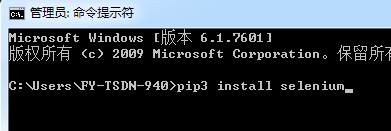
三、测试selenium库使用
编辑如下代码,实现打开百度页面并搜索“cnblogs”的简单功能(后续讲解代码中id的来源):
import os
from selenium import webdriver def test():
driver = webdriver.Chrome("chromedriver.exe") # chromedriver所在路径
driver.get(r"http://www.baidu.com") driver.find_element_by_id("kw").send_keys("cnblogs") # 输入cnblogs
driver.find_element_by_id("su").click() # 点击“百度一下”搜索 if __name__ == "__main__":
test()
os.system("pause")
测试完成,接下来就可以使用了。
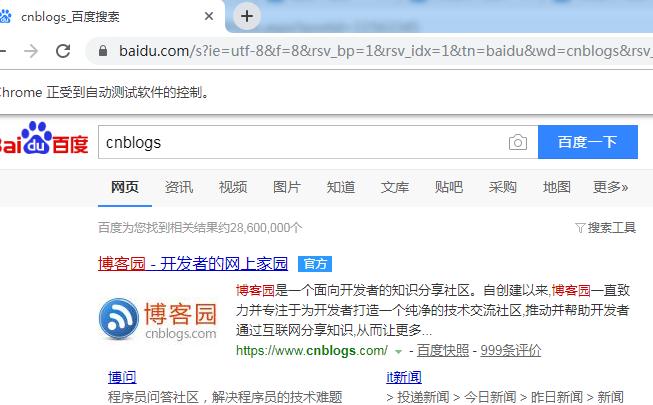
四、selenium的使用
selenium提供了多种定位网页元素的方法,如通过id、name、classname、xpath等多种方式。详细请参考:http://www.testclass.net/selenium_python/find-element/,这里就不一一赘述了。
到此,我们就已经几乎做好填写表单的所有准备啦,最后一步,就是定位我们的目标网站的具体元素并实现填表了。
五、定位网页元素
chrome开发者工具为我们提供了非常遍历的方式定位网页元素。我们以定位百度首页的文本输入框以及“百度一下”按钮为例:
1、打开Chrome浏览器,按F12打开开发者工具。点击进入“Elements”板块,我们就能看到网页完整的HTML代码。如图:
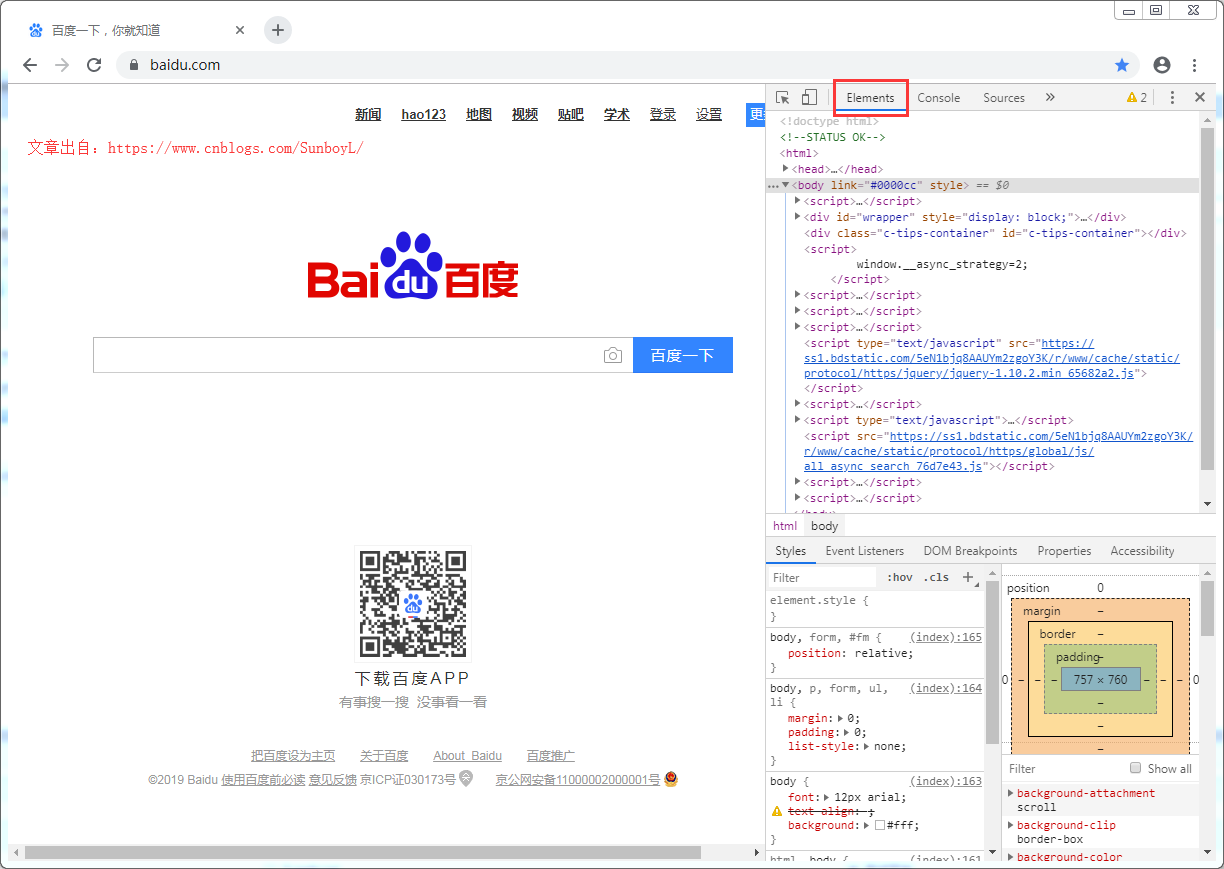
2.点击开发者工具左上角的小按钮来定位页面元素,我们定位文本输入框找到输入框对应的元素id,当然,我们也可以通过其他值来定位,如图:
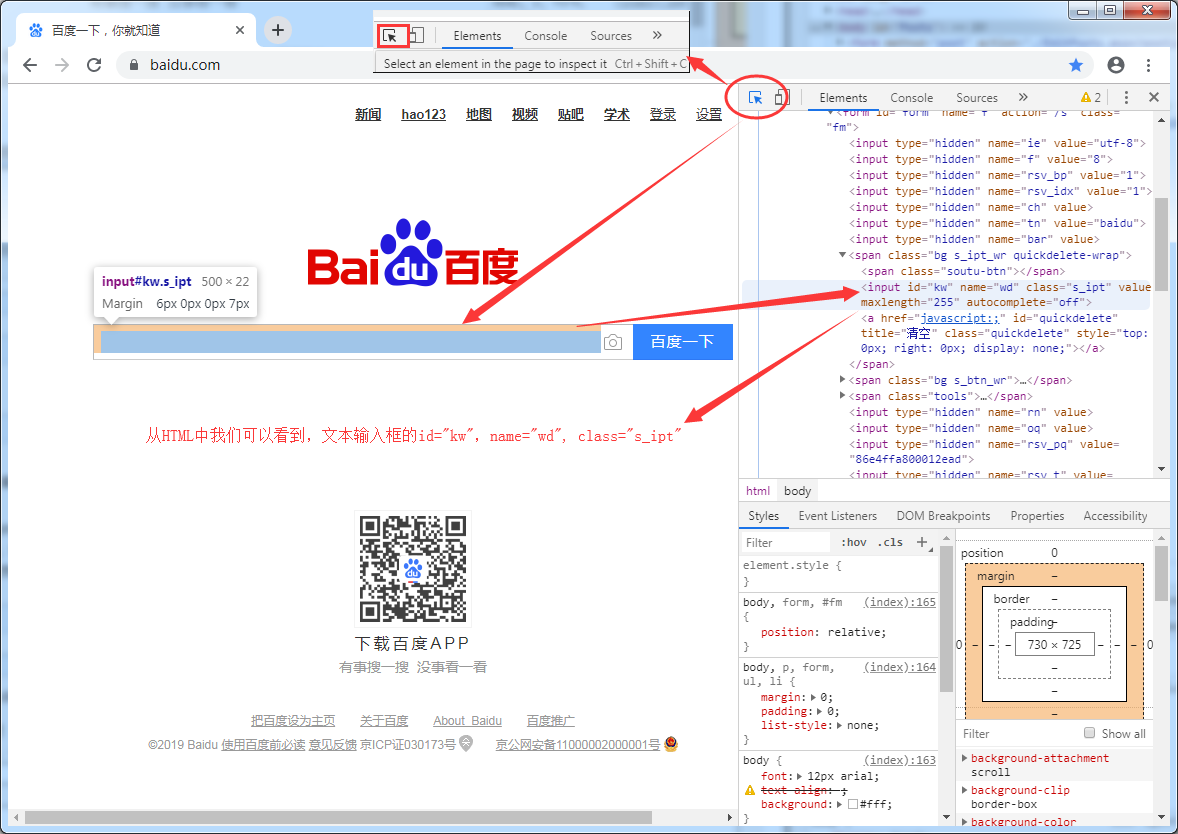
接下来我们定位百度按钮:

从这里我们看到,文本输入框的id是“kw”,百度一下按钮的id是su,有了如上信息,我们就可以写出第三大点的代码了。
六、实践中遇到的一些问题:处理批量填表时抛出异常:selenium.common.exceptions.ElementClickInterceptedException: Message: element click intercepted
对于批量数据的填写,常常需要我们点击按钮增加填写区域。如下图示例
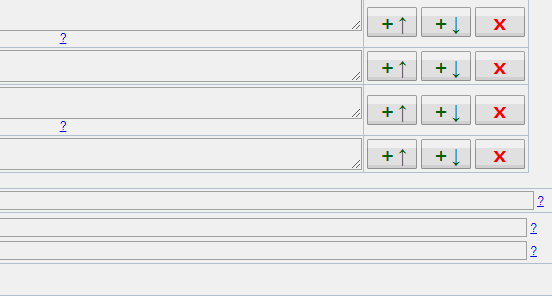
通过Chrome开发者工具,我们定位到该按钮元素,三个按钮属于同一个类,class=“addbutton”:

假设我们已经定位到改行元素row_element,接下来我们就开始实现代码吧:
1)第一版代码
我们通过row_element定位到第二个addbutton按钮并点击,代码如下:

通过以上方式,我们实现了自动添加一行填表区域的逻辑。
但是事与愿违,当我用这种方式批量填表时,填表途中抛出了异常:
selenium.common.exceptions.ElementClickInterceptedException: Message: element click intercepted: Element <input type="button" tabindex="-1" class="addbutton" value="+↓" onclick="postInsert(11)"> is not clickable at point (737, 833). Other element would receive the click: <iframe frameborder="0" name="hiddenwin" id="hiddenwin" class="debugwin"></iframe>
(Session info: chrome=77.0.3865.90)

大概意思就是被其他元素拦截了。只能再找新的办法。
各种查资料,结果就出现了第二版代码。
2)第二版代码
将第一版代码稍作修改,使用JavaScript脚本执行,如图:

print("添加一条填表区...")
add_buttons = row_element.find_elements_by_class_name('addbutton')
# add_buttons[1].click()
driver.execute_script("arguments[0].click()", add_buttons[1])
经过修改,再也没有出现刚刚的报错了~
3)第三版代码,进一步改进
随着自己对JavaScript和HTLM的进一步熟悉,重新看了一下发现自己绕了个大弯,其实完全有更简单的方法实现。
笔者原本的逻辑,是通过各种方式定位到了该行元素,再定位到具体按钮,进而使用click()实现。
但是我们回头看一下HTLM源码,如下:
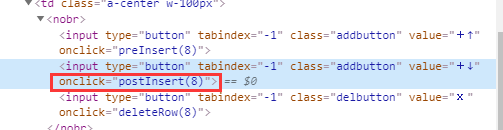
我们可以看到,其实click事件就是响应了一个postInsert()函数!
我们直接使用driver.execute_script()调用postInsert()函数就可以了,完全不需要定位元素位置呀,不!需要!定位!呀!呀!
postInsert()函数接受一个整型值,代表在第几行的后面插入新行。对代码稍作修改,就有了第三版代码,一行就搞定了:

至此,工具就写完了,笔者这几天是从0基础了解HTML、JavaScript开始,一步一步加深认识,并把工具写好,碰到的坑,数不尽数。但是收获也很大,继续加油吧!
Windows下使用python3 + selenium实现网页自动填表功能的更多相关文章
- Windows下安装Python3.4.2
一.Windows下安装Python3.4.2 1.下载Windows下的Python3.4.2.exe 2.指定一个目录安装,然后下一步 3.配置环境变量包括Python.exe的文件.目录如下图所 ...
- 环境搭建文档——Windows下的Python3环境搭建
前言 背景介绍: 自己用Python开发了一些安卓性能自动化测试的脚本, 但是想要运行这些脚本的话, 本地需要Python的环境. 测试组的同事基本都没有安装Python环境, 于是乎, 我就想直接在 ...
- Python3 Selenium WebDriver网页的前进、后退、刷新、最大化、获取窗口位置、设置窗口大小、获取页面title、获取网页源码、获取Url等基本操作
Python3 Selenium WebDriver网页的前进.后退.刷新.最大化.获取窗口位置.设置窗口大小.获取页面title.获取网页源码.获取Url等基本操作 通过selenium webdr ...
- Windows下nginx的启动,重启,关闭功能
@echo off rem 提供Windows下nginx的启动,重启,关闭功能 echo ==================begin======================== cls :: ...
- windows下不打开浏览器访问网页的方法
我们打开电脑,大多时候都是打开浏览器在上网.这都是通过浏览器来实现的,然而windows下有没有办法不通过浏览器也可以像linux那样达到访问网页的目的呢?这当然少不了批处理或者VBScript.然而 ...
- 全网最全的Windows下Python2 / Python3里正确下载安装用来向微信好友发送消息的itchat库(图文详解)
不多说,直接上干货! 建议,你用Anaconda2或Anaconda3. 见 全网最全的Windows下Anaconda2 / Anaconda3里正确下载安装用来向微信好友发送消息的itchat库( ...
- Windows下升级Python3.7.7后(原Python3.6.2版本)如何切换Python版本
笔者:风起怨江南 出处:https://www.cnblogs.com/mengjinxiang 笔者原创,文章欢迎转载,如果喜欢请点赞+关注,谢谢! 问题:window系统下,如果升级了最新的Pyt ...
- C# 网页自动填表自动登录(转)
自动填表的方式有很多,关键是获取控件的id或者name. 比如源代码有 <input id="pwdInput" tabindex="2" class=& ...
- windows下python环境+selenium环境搭建
一.安装Python 1. 下载python包,最新版本的上一个版本:https://www.python.org/downloads/windows/ 2. 安装 可选择默认安装或自定义安装,自定义 ...
随机推荐
- 目标检测(三) Fast R-CNN
引言 之前学习了 R-CNN 和 SPPNet,这里做一下回顾和补充. 问题 R-CNN 需要对输入进行resize变换,在对大量 ROI 进行特征提取时,需要进行卷积计算,而且由于 ROI 存在重复 ...
- Redis---使用场景
3.使用场景 计数器 可以对String进行自增自减运算,从而实现计算器功能. Redis这种内存型数据库的读写性能非常高,很适合存储频繁读写的及数量 缓存 将热点数据放到内存中,设置内存 ...
- 【React 7/100 】 虚拟DOM和Diff算法
虚拟DOM和Diff算法 React更新视图的思想是:只要state变化就重新渲染视图 特点:思路非常清晰 问题:组件中只有一个DOM元素需要更新时,也得把整个组件的内容重新渲染吗? 不是这样的 理想 ...
- NSPredicate的使用,超级强大
NSPredicate *ca = [NSPredicate predicateWithFormat:(NSString *), ...]; Format: (1)比较运算符>,<,==, ...
- GIT服务器项目部署和自动同步
1.1.初始化Git仓库首先我们选定一个目录作为Git仓库,假定是/home/data/share/share.git,在/home/data/目录下输入命令: $ cd /home/data/ $ ...
- 安装sysbench,报错"Could not resolve 'ports.ubuntu.com'"
在ubuntu系统中安装sysbench时报错“Could not resolve 'ports.ubuntu.com'”怎么办呢? 安装时报错: 亲测可用的方法: 修改 resolv.conf 文件 ...
- MongoDB的安装以及启动
1.首先什么是MongoDB? MongoDB是一个基于分布式文件存储的数据库,是由c++语言编写的.为web应用提供可扩展的高性能数据的存储方案.是一个介于关系型数据库和非关系型数据库 的中间产品, ...
- 粘性固定 position:sticky
在研究rem布局时,无意中看到网易新闻移动端首页的导航栏用上了一个CSS 3的属性粘性定位position:sticky,它是相对定位(position:relative)和固定定位(position ...
- Zookeeper实现哨兵机制
master选举使用场景及结构 现在很多时候我们的服务需要7*24小时工作,假如一台机器挂了,我们希望能有其它机器顶替它继续工作.此类问题现在多采用master-salve模式,也就是常说的主从模式, ...
- 0-4评价一个语言模型Evaluating Language Models:Perplexity
有了一个语言模型,就要判断这个模型的好坏. 现在假设: 我们有一些测试数据,test data.测试数据中有m个句子;s1,s2,s3-,sm 我们可以查看在某个模型下面的概率: 我们也知道,如果计算 ...
